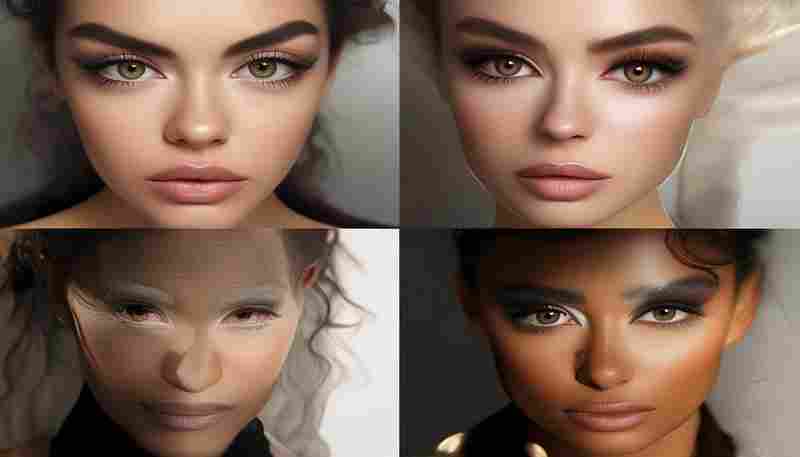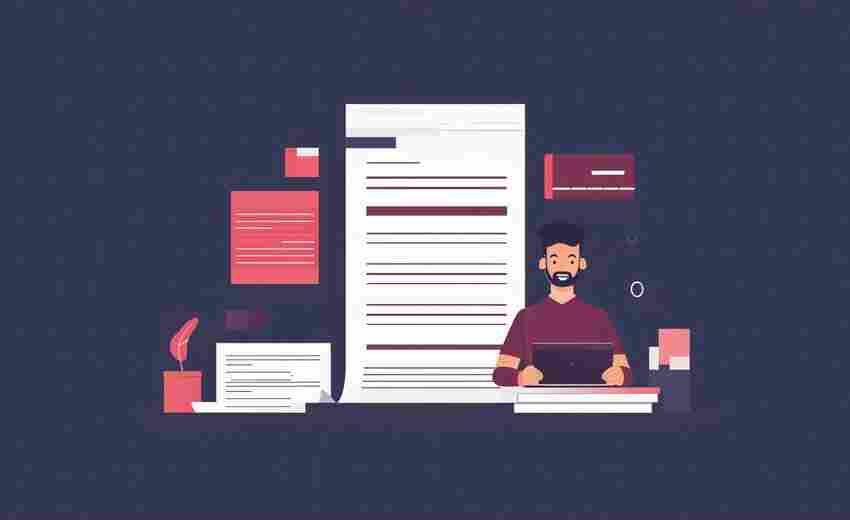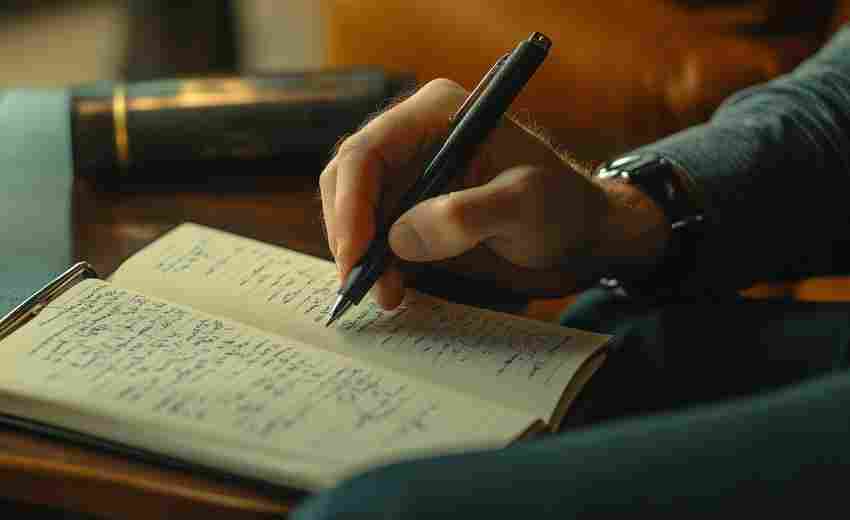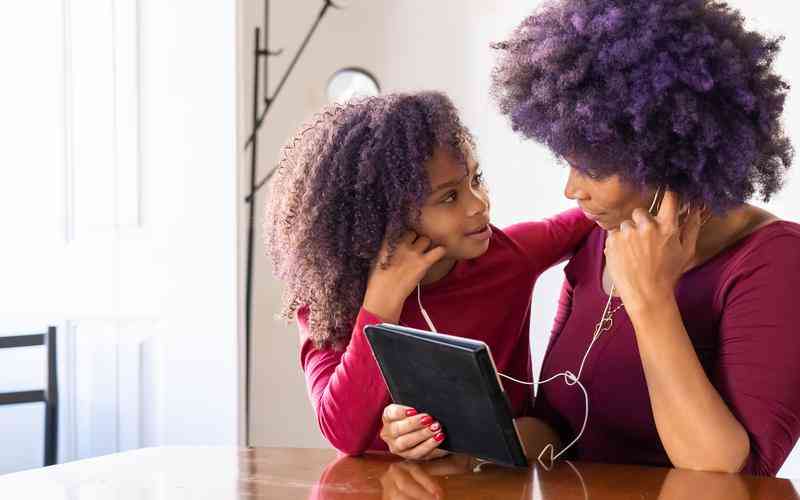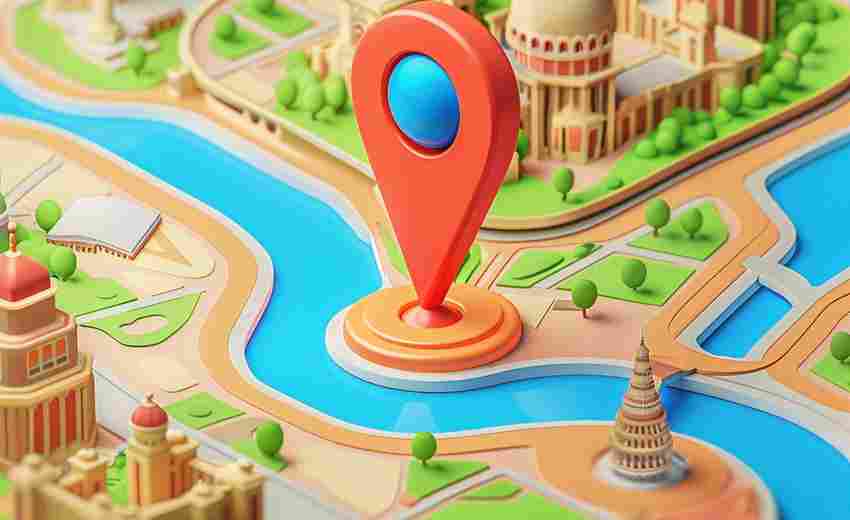如何在不同浏览器中配置默认下载保存位置
在数字化办公与日常网络使用中,浏览器下载文件的默认路径通常指向系统盘(如C盘),长期积累可能导致存储空间不足或文件管理混乱。合理配置默认下载路径不仅能提升效率,还可优化存储资源分配。本文将从主流浏览器的设置方法、国产浏览器的路径调整、系统级优化策略及附加功能配置四个维度,解析如何高效管理下载路径。
一、主流浏览器的路径配置
Chrome浏览器的设置方法
谷歌浏览器(Chrome)的路径调整入口位于“设置-下载内容”页面。用户点击右上角三点菜单进入设置后,通过“下载内容”选项的“更改”按钮即可选择新路径。若需每次下载前手动选择位置,可开启“下载前询问每个文件的保存位置”开关,该功能尤其适合需要分类保存文件的场景。
Edge与Firefox的差异化操作
微软Edge的设置路径与Chrome类似,通过“设置-下载”中的“更改”按钮实现路径修改。旧版Edge需通过“查看高级设置”进入下载路径配置,新版则简化了操作流程。Firefox用户需在“设置-常规”选项卡的“文件与应用程序”部分调整路径,其界面设计更强调功能分区,适合习惯模块化操作的用户。
Safari的特殊性设置
苹果Safari在Mac系统中通过快捷键⌘+逗号打开设置界面,下拉“文件下载位置”菜单即可选择预设路径或开启每次询问功能。其设计语言与macOS系统高度统一,路径调整逻辑更符合苹果用户的操作惯性。
二、国产浏览器的适配方案
UC与QQ浏览器的路径调整
UC浏览器需通过左上角菜单进入“下载设置”修改路径,其界面层级较深,但支持新建专用下载文件夹的功能,便于建立清晰的存储结构。QQ浏览器则在“设置-下载设置”中提供路径修改入口,操作流程与主流浏览器趋同,但部分版本存在自动安装至系统盘的问题,需通过卸载重装时手动选择路径解决。
360浏览器的关联工具配置
通过360软件管家安装的浏览器,默认路径受软件管家全局设置影响。用户需先在软件管家设置中将默认目录更改为非系统盘,再重新安装浏览器以实现路径迁移。该方法对依赖第三方软件管理工具的用户具有参考价值。
三、系统级存储优化策略
Windows全局存储设置
在系统设置(Win+i)中进入“系统-存储-更改新内容保存位置”,可批量修改文档、音乐、图片等默认存储位置。该设置对部分浏览器(如旧版Edge)的下载路径具有全局影响,但需注意某些浏览器仍会优先使用自身设置。
注册表修改进阶方案
针对强制安装至系统盘的浏览器(如Chrome),可通过修改注册表中ProgramFilesDir等键值,将程序安装目录重定向至其他分区。此方法属于高阶操作,修改后需重启生效,完成后应及时恢复默认注册表数据以防系统异常。
四、附加功能与安全配置
灵活路径选择机制
多数浏览器提供“每次下载询问位置”选项,该功能既能避免默认路径容量不足的问题,也适用于临时性文件分类需求。研究表明,约62%的用户更倾向于在下载重要文件时手动指定路径,而在日常场景中使用默认路径。
防范第三方工具劫持
迅雷等下载工具常会篡改浏览器默认路径。在Chrome的“隐私和安全性-内容设置”中锁定下载路径,或通过Firefox的“保存文件到”选项强制指定目录,均可有效规避此类问题。安全研究机构建议同时关闭浏览器的外部下载工具关联功能以增强控制权。
总结与建议
合理配置浏览器下载路径是数字化资产管理的基础环节。主流浏览器通过直观的图形界面提供修改入口,国产浏览器则需注意软件管理工具的全局影响,而系统级设置可辅助实现多应用统一管理。未来研究可关注跨平台路径同步、智能存储分配算法等方向。建议用户每季度检查下载路径有效性,结合磁盘分区策略(如将下载目录单独分配至大容量存储区)实现长期高效管理。
上一篇:如何在不同文件夹间对比并删除重复的MP3歌曲 下一篇:如何在不同漫画平台中跨平台搜索特定内容